Como configurar e o Serviço de Nuvem do Azure (clássico)
Importante
Os Serviços na Nuvem (clássicos) foram preteridos para todos os clientes a partir de 1º de setembro de 2024. Todas as implantações em execução existentes serão interrompidas e encerradas pela Microsoft e os dados serão perdidos permanentemente a partir de outubro de 2024. Novas implantações devem usar o novo modelo de implantação baseado no Azure Resource Manager Serviços de Nuvem do Azure (suporte estendido).
Você pode definir as configurações mais usadas para um serviço de nuvem no portal do Azure. Ou, se pretender atualizar diretamente os seus ficheiros de configuração, transfira um ficheiro de configuração de serviços para atualizar e, em seguida, carregue o ficheiro atualizado e atualize o serviço cloud com as alterações de configuração. De uma forma ou de outra, as atualizações de configuração são integradas em todas as instâncias de funções.
Você também pode gerenciar as instâncias de suas funções de serviço de nuvem ou área de trabalho remota nelas.
O Azure só pode garantir 99,95% de disponibilidade de serviço durante as atualizações de configuração se você tiver pelo menos duas instâncias de função para cada função. Isso permite que uma máquina virtual processe solicitações de cliente enquanto a outra está sendo atualizada. Para obter mais informações, consulte Contratos de nível de serviço.
Alterar um serviço na nuvem
Depois de abrir o portal do Azure, navegue até o seu serviço de nuvem. A partir daqui, você gerencia muitos aspetos dele.
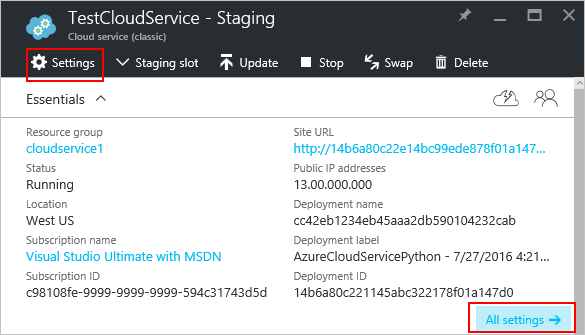
Os links Configurações ou Todas as configurações abrem Configurações onde você pode alterar as Propriedades, alterar a Configuração, gerenciar os Certificados, configurar regras de Alerta e gerenciar os Usuários que têm acesso a esse serviço de nuvem.
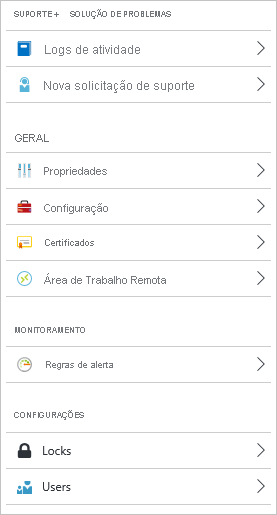
Gerenciar a versão do SO convidado
Por padrão, o Azure atualiza periodicamente seu sistema operacional convidado para a imagem com suporte mais recente dentro da família de sistemas operacionais que você especificou em sua configuração de serviço (.cscfg), como o Windows Server 2016.
Se você precisar direcionar uma versão específica do sistema operacional, poderá defini-la em Configuração.
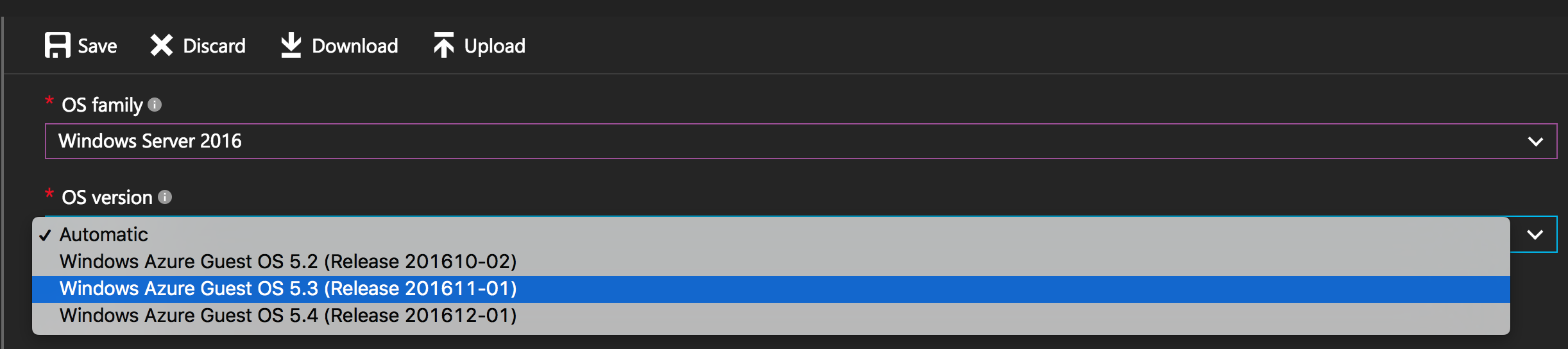
Importante
A escolha de uma versão específica do SO desativa as atualizações automáticas do SO e torna a aplicação de patches na sua responsabilidade. Você deve garantir que suas instâncias de função estejam recebendo atualizações ou você pode expor seu aplicativo a vulnerabilidades de segurança.
Monitorização
Pode adicionar alertas ao seu serviço na nuvem. Selecione Configurações>Regras de alerta>Adicionar alerta.
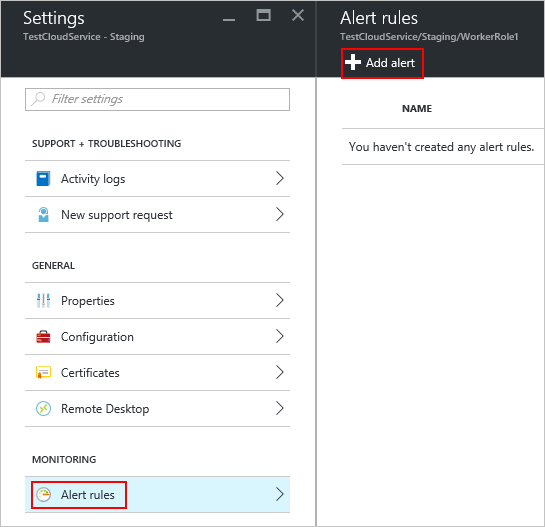
A partir daqui, você pode configurar um alerta. Com a caixa suspensa Métrica , você pode configurar um alerta para os seguintes tipos de dados.
- Leitura de disco
- Gravação em disco
- Rede em
- Saída de rede
- Percentagem de CPU
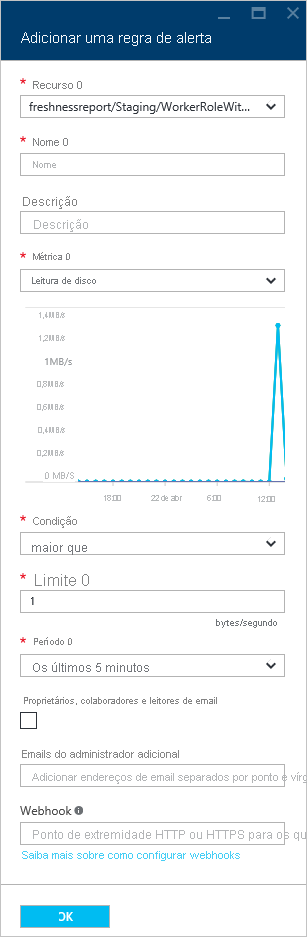
Configurar o monitoramento a partir de um bloco de métrica
Em vez de usar as Regras de Alerta de Configurações>, você pode selecionar um dos blocos métricos na seção Monitoramento do serviço de nuvem.
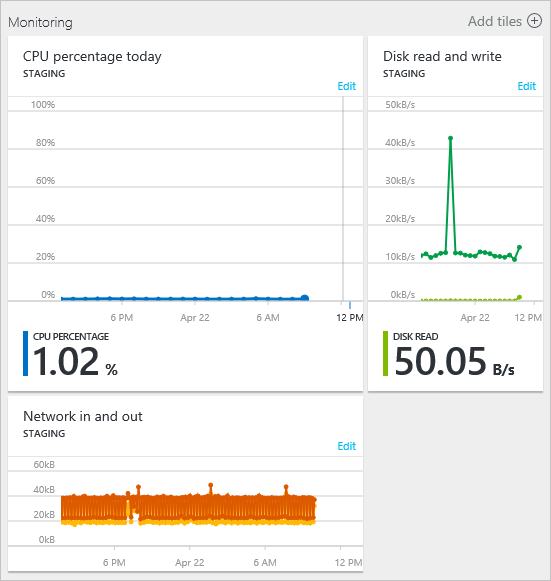
A partir daqui, você pode personalizar o gráfico usado com o bloco ou adicionar uma regra de alerta.
Reinicializar, criar uma nova imagem ou área de trabalho remota
Você pode configurar a área de trabalho remota por meio do portal do Azure (configurar área de trabalho remota), PowerShell ou por meio do Visual Studio.
Para reinicializar, criar uma nova imagem ou remotamente em um serviço de nuvem, selecione a instância do serviço de nuvem.
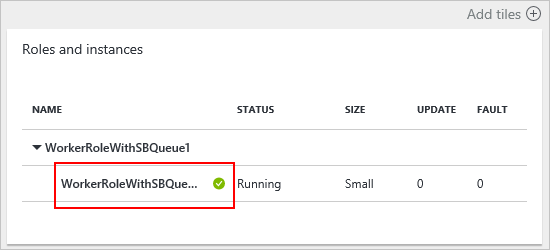
Em seguida, você pode iniciar uma conexão de área de trabalho remota, reinicializar remotamente a instância ou recriar remotamente a imagem (começar com uma nova imagem) da instância.
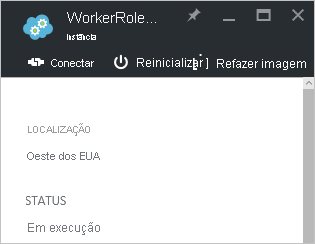
Reconfigure seu .cscfg
Talvez seja necessário reconfigurar o serviço de nuvem por meio do arquivo de configuração de serviço (cscfg ). Primeiro você precisa baixar seu arquivo .cscfg, modificá-lo e, em seguida, carregá-lo.
Selecione no ícone Configurações ou no link Todas as configurações para abrir Configurações.
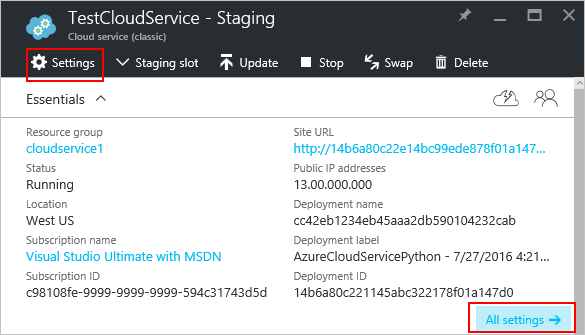
Selecione no item Configuração .
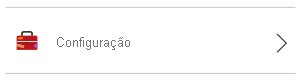
Selecione no botão Download .
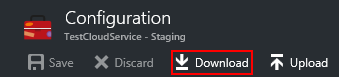
Depois de atualizar o arquivo de configuração do serviço, carregue e aplique as atualizações de configuração:
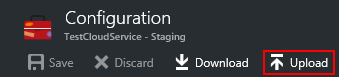
Selecione o arquivo .cscfg e selecione OK.
Próximos passos
- Saiba como implantar um serviço de nuvem.
- Configure um nome de domínio personalizado.
- Gerencie seu serviço de nuvem.
- Configure certificados TLS/SSL.